python GUI库图形界面开发之PyQt5日期时间控件QDateTimeEdit详细使用方法与实例
PyQt5日期时间控件QDateTimeEdit介绍
QDateTimeEdit是一个允许用户编辑日期时间的控件,可以使用键盘上的上下键头按钮来增加或减少日期的时间值,QDateTimeEdit通过setDisplayFormat()函数来设置显示的日期时间格式
QDateTimeEdit类中常用方法
| 方法 | 描述 |
|---|---|
| setDisplayFormat | 设置日期的时间格式 |
| yyyy:代表年份,用4为数表示 | |
| MM:代表月份,取值范围01-12 | |
| dd:代表日,取值范围01-31 | |
| HH:代表小时,取值范围00-23 | |
| mm:代表分钟,取值范围00-59 | |
| ss:代表秒,取值范围00-59 | |
| setMinimumDate() | 设置控件的最小日期 |
| setMaximumDate() | 设置控件的最大日期 |
| time() | 返回编辑的时间 |
| date() | 返回编辑的日期 |
PyQt5日期时间控件QDateTimeEdit实例一
import sys
from PyQt5.QtGui import *
from PyQt5.QtWidgets import *
from PyQt5.QtCore import QDate, QDateTime , QTime
class DateTimeEditDemo(QWidget):
def __init__(self):
super(DateTimeEditDemo, self).__init__()
self.initUI()
def initUI(self):
#设置窗口的标题与初始大小
self.setWindowTitle('QDateTimeEdit例子')
self.resize(300, 90)
#垂直布局
vlayout = QVBoxLayout()
#实例化编辑时间日期的控件
#默认下,不指定日期的时间,系统会设置一个和本地相同的日期时间格式,时间默认2000年1月1日0时0分0秒
dateTimeEdit = QDateTimeEdit(self)
#指定当前日期时间为控件的日期时间
dateTimeEdit2 = QDateTimeEdit(QDateTime.currentDateTime(), self)
#指定当前地日期为控件的日期,注意没有指定时间
dateEdit = QDateTimeEdit(QDate.currentDate(), self)
#指定当前地时间为控件的时间,注意没有指定日期
timeEdit = QDateTimeEdit(QTime.currentTime(), self)
# 设置日期时间格式,可以选择/ . : -等符号自定义数据连接符
dateTimeEdit.setDisplayFormat("yyyy-MM-dd HH:mm:ss")
dateTimeEdit2.setDisplayFormat("yyyy/MM/dd HH-mm-ss")
dateEdit.setDisplayFormat("yyyy.MM.dd")
timeEdit.setDisplayFormat("HH:mm:ss")
#布局控件添加,设置主窗口的布局
vlayout.addWidget( dateTimeEdit )
vlayout.addWidget( dateTimeEdit2)
vlayout.addWidget( dateEdit )
vlayout.addWidget( timeEdit )
self.setLayout(vlayout)
if __name__ == '__main__':
app = QApplication(sys.argv)
demo = DateTimeEditDemo()
demo.show()
sys.exit(app.exec_())
PyQt5日期时间控件实例一代码解析:
在默认情况下,如果QDateTimeEdit类构造时不指定日期时间,那么系统会为其设置一个和本地相同的日期时间格式,并且值为2000年1月1日0时0分0秒,也可以手动指定控件显示的日期时间
#默认下,不指定日期的时间,系统会设置一个和本地相同的日期时间格式,时间默认2000年1月1日0时0分0秒
dateTimeEdit = QDateTimeEdit(self)
#指定当前日期时间为控件的日期时间
dateTimeEdit2 = QDateTimeEdit(QDateTime.currentDateTime(), self)
#指定当前地日期为控件的日期,注意没有指定时间
dateEdit = QDateTimeEdit(QDate.currentDate(), self)
#指定当前地时间为控件的时间,注意没有指定日期
timeEdit = QDateTimeEdit(QTime.currentTime(), self)
效果如下图
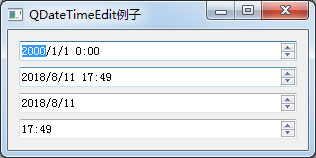
设置日期时间格式,如果不想使用系统默认的格式,可以通过setDisplayFormat()来定义日期时间格式
# 设置日期时间格式,可以选择/ . : -等符号自定义数据连接符
dateTimeEdit.setDisplayFormat("yyyy-MM-dd HH:mm:ss")
dateTimeEdit2.setDisplayFormat("yyyy/MM/dd HH-mm-ss")
dateEdit.setDisplayFormat("yyyy.MM.dd")
timeEdit.setDisplayFormat("HH:mm:ss")
显示效果如图

PyQt5日期时间控件QDateTimeEdit实例二
import sys
from PyQt5.QtCore import QDate,QDateTime,QTime
from PyQt5.QtWidgets import *
from PyQt5.QtGui import *
class DateTimeEditDemo(QWidget):
def __init__(self):
super(DateTimeEditDemo, self).__init__()
self.initUI()
def initUI(self):
#设置标题与初始大小
self.setWindowTitle('QDateTimeEdit 例子')
self.resize(300,90)
#垂直布局
layout=QVBoxLayout()
#创建日期时间空间,并把当前日期时间赋值,。并修改显示格式
self.dateEdit=QDateTimeEdit(QDateTime.currentDateTime(),self)
self.dateEdit.setDisplayFormat('yyyy-MM-dd HH:mm:ss')
#设置日期最大值与最小值,在当前日期的基础上,后一年与前一年
self.dateEdit.setMinimumDate(QDate.currentDate().addDays(-365))
self.dateEdit.setMaximumDate(QDate.currentDate().addDays(365))
#设置日历控件允许弹出
self.dateEdit.setCalendarPopup(True)
#当日期改变时触发槽函数
self.dateEdit.dateChanged.connect(self.onDateChanged)
#当日期时间改变时触发槽函数
self.dateEdit.dateTimeChanged.connect(self.onDateTimeChanged)
#当时间改变时触发槽函数
self.dateEdit.timeChanged.connect(self.onTimeChanged)
#创建按钮并绑定一个自定义槽函数
self.btn=QPushButton('获得日期和时间')
self.btn.clicked.connect(self.onButtonClick)
#布局控件的加载与设置
layout.addWidget(self.dateEdit)
layout.addWidget(self.btn)
self.setLayout(layout)
#日期发生改变时执行
def onDateChanged(self,date):
#输出改变的日期
print(date)
#无论是日期还是时间改变都执行
def onDateTimeChanged(self,dateTime):
#输出改变的日期时间
print(dateTime)
#时间发生改变执行
def onTimeChanged(self,time):
#输出改变的时间
print(time)
def onButtonClick(self):
dateTime=self.dateEdit.dateTime()
#最大日期
maxDate=self.dateEdit.maximumDate()
#最大日期时间
maxDateTime=self.dateEdit.maximumDateTime()
#最大时间
maxTime=self.dateEdit.maximumTime()
#最小日期
minDate = self.dateEdit.minimumDate()
#最小日期时间
minDateTime=self.dateEdit.minimumDateTime()
#最小时间
minTime=self.dateEdit.minimumTime()
print('\n选择时间日期')
print('日期时间=%s' %str(dateTime))
print('最大日期=%s'%str(maxDate))
print('最大日期时间=%s'%str(maxDateTime))
print('最大时间=%s'%str(maxTime))
print('最小日期=%s'%str(minDate))
print('最小日期时间=%s'%str(minDateTime))
print('最小时间=%s'%str(minTime))
if __name__ == '__main__':
app=QApplication(sys.argv)
demo=DateTimeEditDemo()
demo.show()
sys.exit(app.exec_())
效果图如下
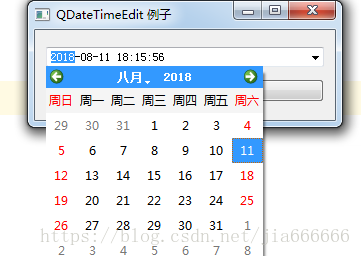
PyQt5日期时间控件QDateTimeEdit实例二代码分析
QDateEdit和QTimeEdit均继承自QDateTimeEdit类,他们的许多特性和功能都有QDateTimeEdit类提供,设置格式是要注意:
QDateEdit用来编辑控件的日期,年月日
QTimeEdit用来编辑控件的时间,时分秒
如果要同时操作日期时间,请使用QDateTimeEdit
设置弹出日历时要注意:用来弹出日历的类只有QDateTimeEdit和QDateEdit,而QTimeEdit类虽然在语法上可以设置弹出日历,但是不起作用………………
#设置日历控件允许弹出 self.dateEdit.setCalendarPopup(True)
设置日期时间范围,设置日期时间为今天,日历游戏范围为:【今天-365,今天+365】
#设置日期最大值与最小值,在当前日期的基础上,后一年与前一年 self.dateEdit.setMinimumDate(QDate.currentDate().addDays(-365)) self.dateEdit.setMaximumDate(QDate.currentDate().addDays(365))
获取日期时间
可以通过date(),datetime()等方法来获取日期时间对象,如果要获取年月日等信息,则可以调用QDate的year(),month(),day()等函数
dateTime=self.dateEdit.dateTime()
#最大日期
maxDate=self.dateEdit.maximumDate()
#最大日期时间
maxDateTime=self.dateEdit.maximumDateTime()
#最大时间
maxTime=self.dateEdit.maximumTime()
#最小日期
minDate = self.dateEdit.minimumDate()
#最小日期时间
minDateTime=self.dateEdit.minimumDateTime()
#最小时间
minTime=self.dateEdit.minimumTime()
print('\n选择时间日期')
print('日期时间=%s' %str(dateTime))
print('最大日期=%s'%str(maxDate))
print('最大日期时间=%s'%str(maxDateTime))
print('最大时间=%s'%str(maxTime))
print('最小日期=%'%str(minDate))
print('最小日期时间=%s'%str(minDateTime))
print('最小时间=%s'%str(minTime))
信号与槽函数
QDateTimeEdit控件常用的信号是dateChanged,dateTimeChanged,TimeChanged,分别在改变日期,日期时间,时间时发射
通过以下代码设置控件的信号连接槽函数
#当日期改变时触发槽函数
self.dateEdit.dateChanged.connect(self.onDateChanged)
#当日期时间改变时触发槽函数
self.dateEdit.dateTimeChanged.connect(self.onDateTimeChanged)
#当时间改变时触发槽函数
self.dateEdit.timeChanged.connect(self.onTimeChanged)
槽函数如下
#日期发生改变时执行
def onDateChanged(self,date):
#输出改变的日期
print(date)
#无论是日期还是时间改变都执行
def onDateTimeChanged(self,dateTime):
#输出改变的日期时间
print(dateTime)
#时间发生改变执行
def onTimeChanged(self,time):
#输出改变的时间
print(time)
本文详细介绍PyQt5日期时间控件QDateTimeEdit详细使用方法与实例,更多关于PyQt5日期时间控件的使用方法请查看下面的相关链接
相关文章

详解Python如何利用pdfplumber提取PDF中的表格
pdfplumber 是一个开源的 python 工具库 ,它可以轻松的获取 PDF 文本内容、标题、表格、尺寸等各种信息,今天来介绍如何使用它来提取 PDF 中的表格,文中通过代码和图片讲解的非常详细,需要的朋友可以参考下2024-04-04
Python爬虫beautifulsoup4常用的解析方法总结
今天小编就为大家分享一篇关于Python爬虫beautifulsoup4常用的解析方法总结,小编觉得内容挺不错的,现在分享给大家,具有很好的参考价值,需要的朋友一起跟随小编来看看吧2019-02-02
Tensorflow中的placeholder和feed_dict的使用
这篇文章主要介绍了Tensorflow中的placeholder和feed_dict的使用,小编觉得挺不错的,现在分享给大家,也给大家做个参考。一起跟随小编过来看看吧2018-07-07












最新评论